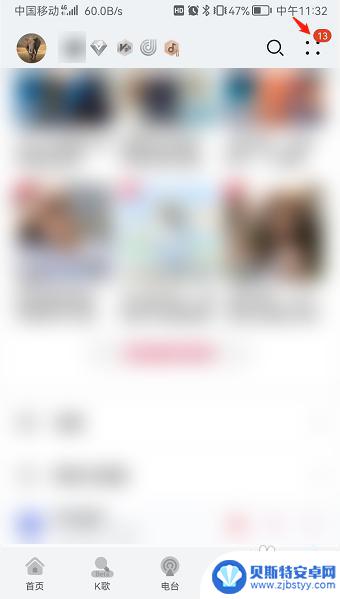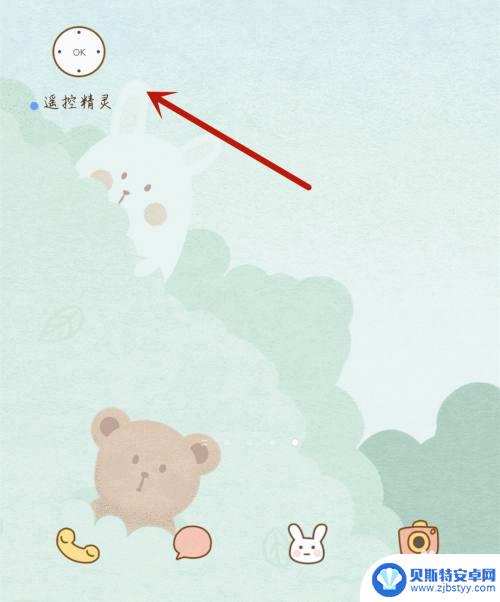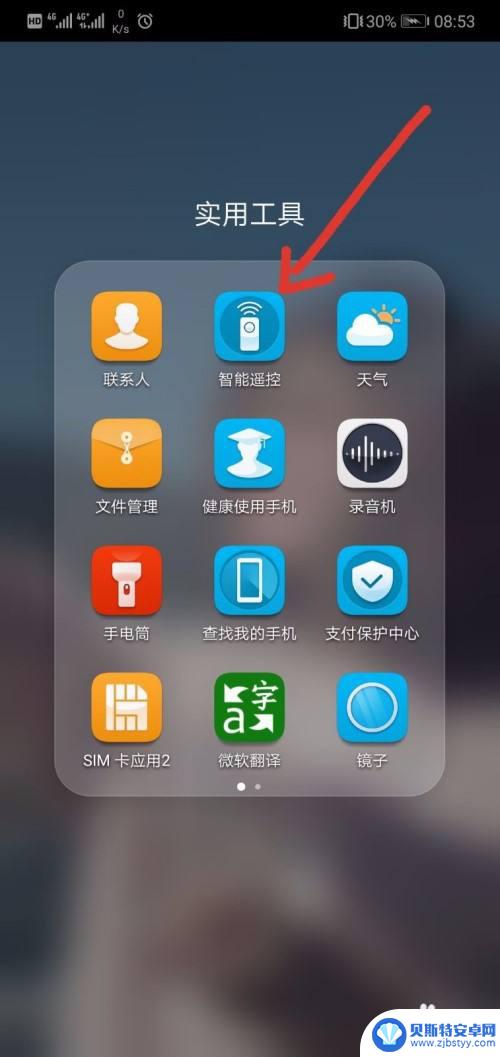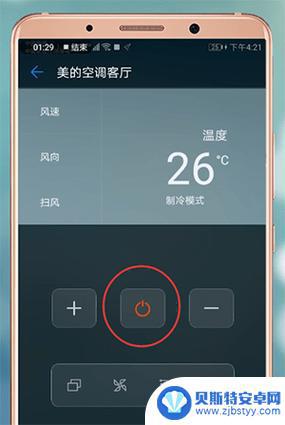手机怎么打开温控开关 手机蓝牙控制空调开启与关闭
在现代社会手机已经成为人们生活中不可或缺的工具之一,除了通讯和娱乐功能外,手机还可以帮助我们实现更多的便利和智能化操作,比如控制家里的温控开关和空调。通过手机蓝牙技术,我们可以随时随地远程控制空调的开启和关闭,让居家生活更加舒适和便捷。手机的智能化功能不仅让我们的生活更加便利,也体现了科技发展带来的便利和创新。
手机蓝牙控制空调开启与关闭
步骤如下:
1.找到“智能遥控”软件,点击进入
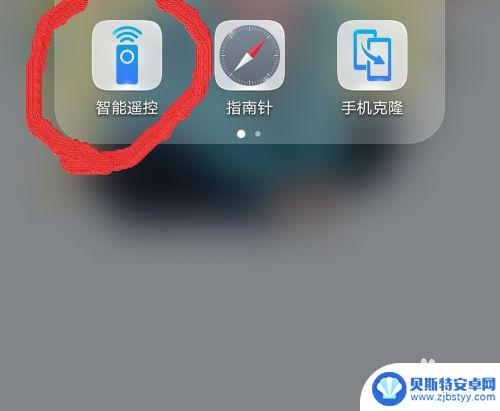
2.进入此页面后,点击红圈中的“+”符号
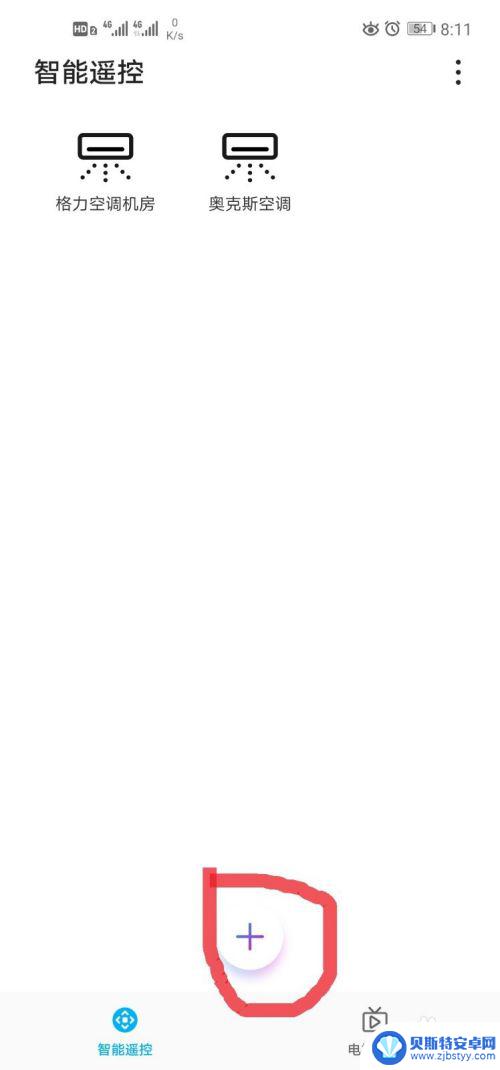
3.选择“空调”点击进入
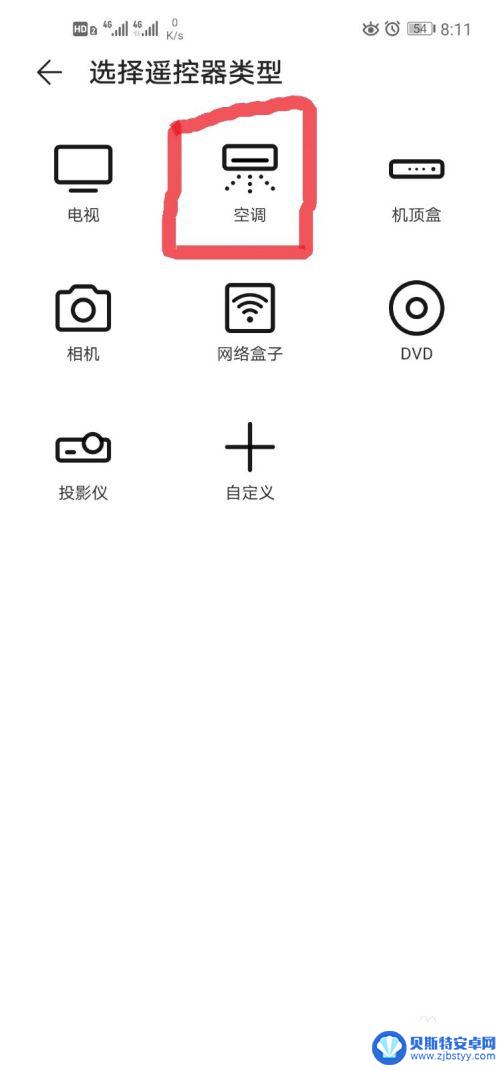
4.找到自己家空调,或者所想控制的空调品牌
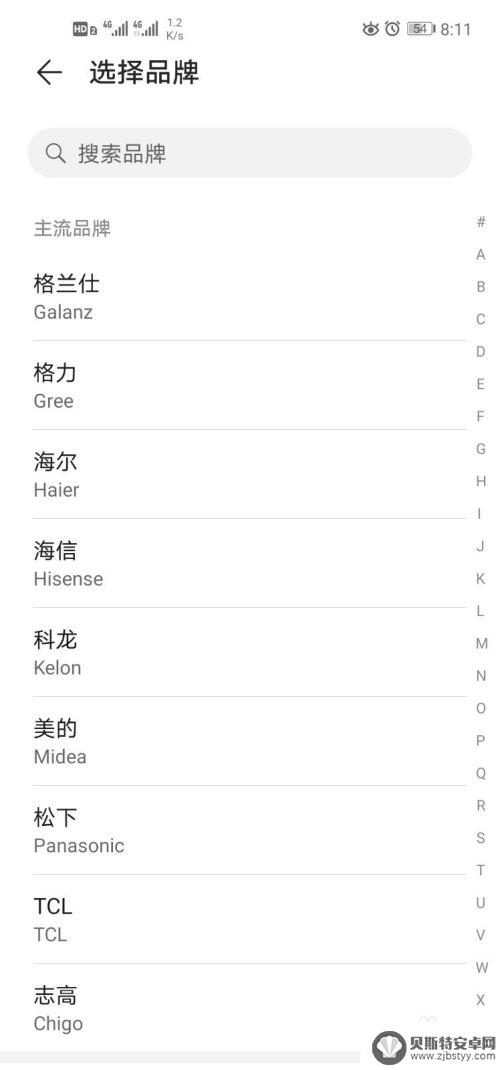
5.也可输入品牌名称,点击搜索,点击下方找到 的空调品牌
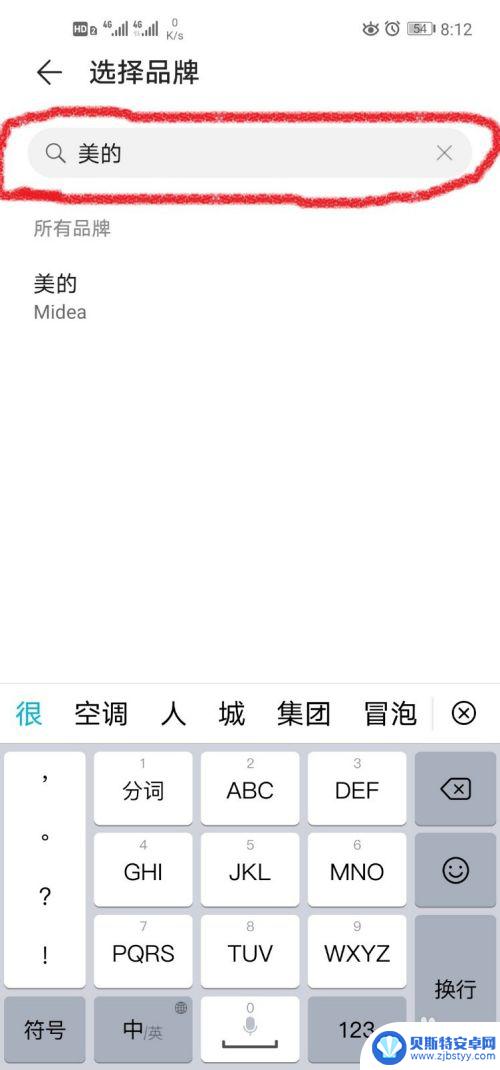
6.此时会看到此页面,用手指按住红圈中的图案并用手机对准空调
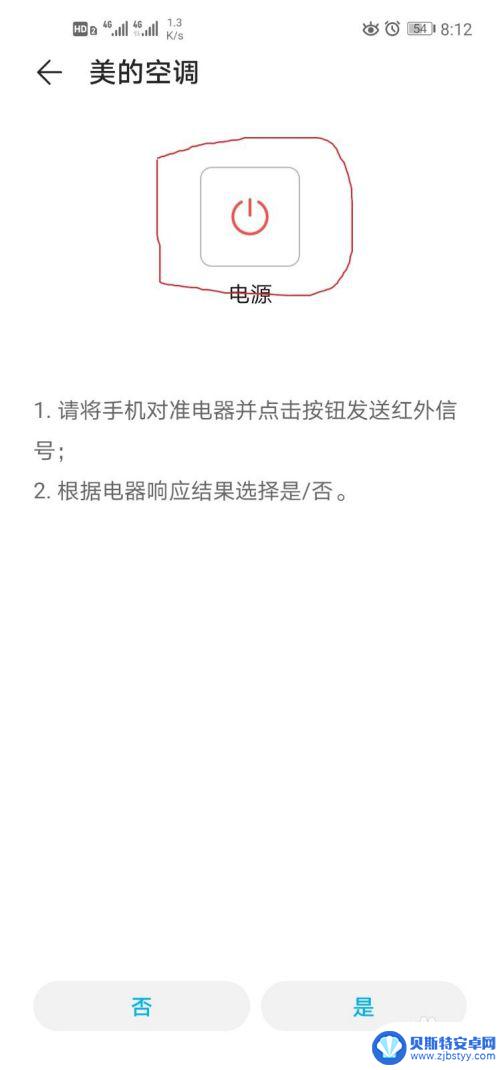
7.此时会看到红圈中的图案会变暗,等待几秒会空调会滴滴几声
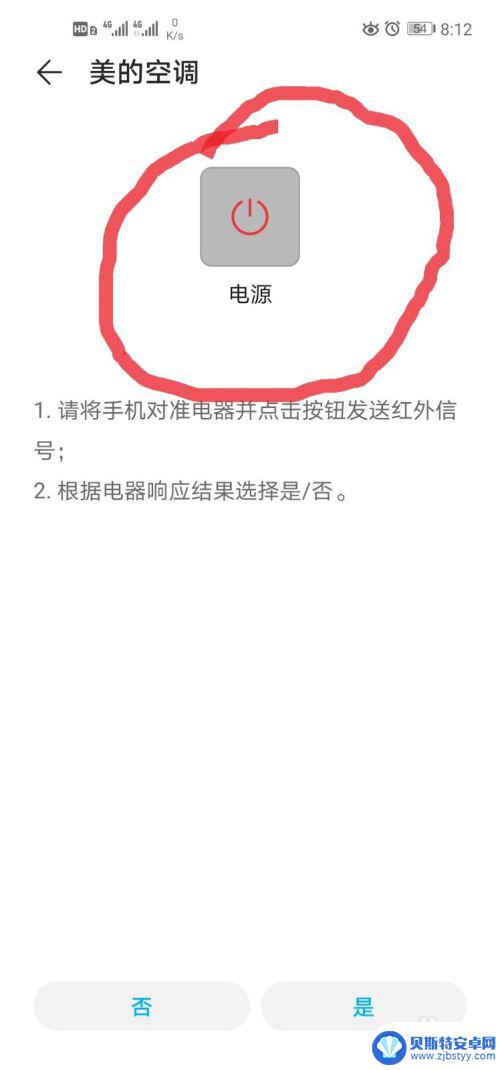
8.在听到滴滴几声后,松开手指,点击下方中的“是”
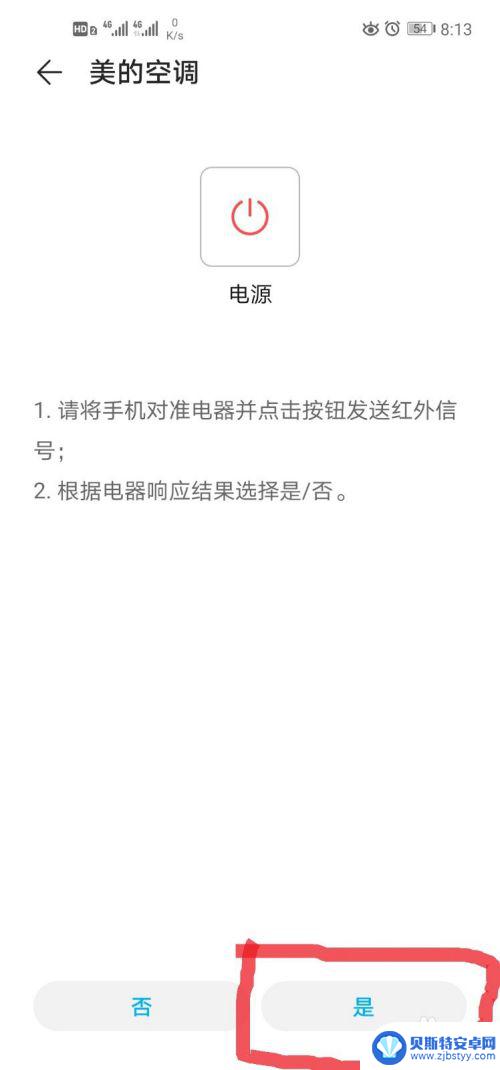
9.在等待几秒后下方会正在载入,等待几秒
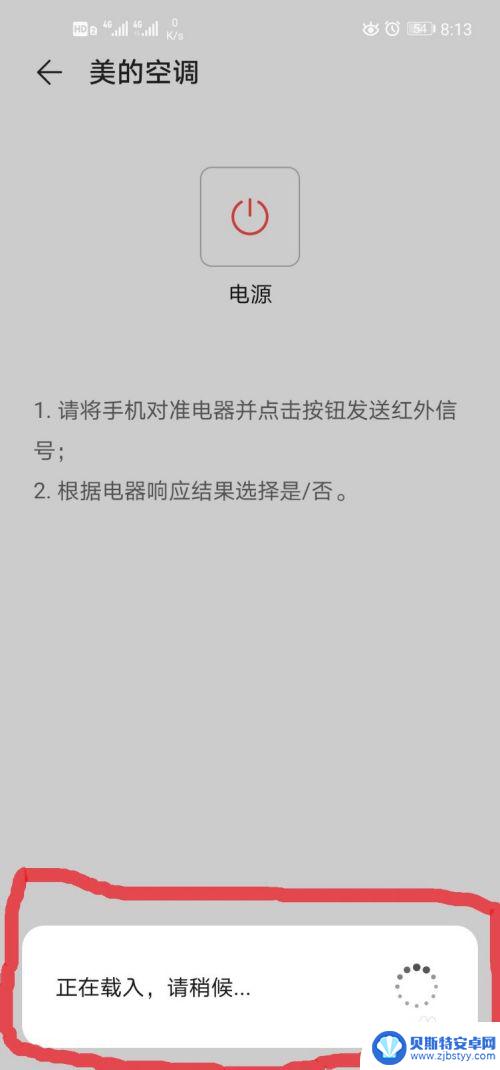
10.进入此页面后用手机对准空调,点击“模式”两字。在听到滴滴两声后松开手指
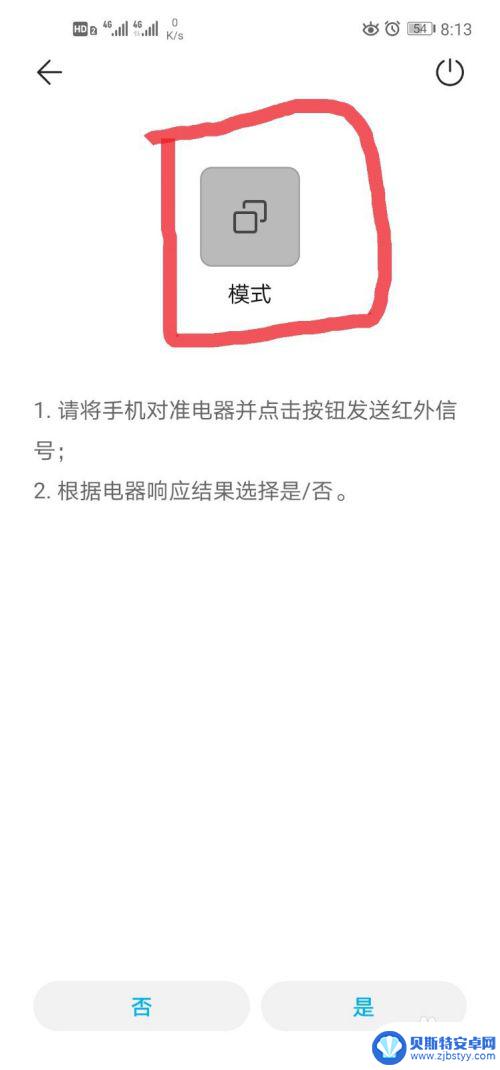
11.看到此页面后表示已添加成功,点击下方中的“保存”
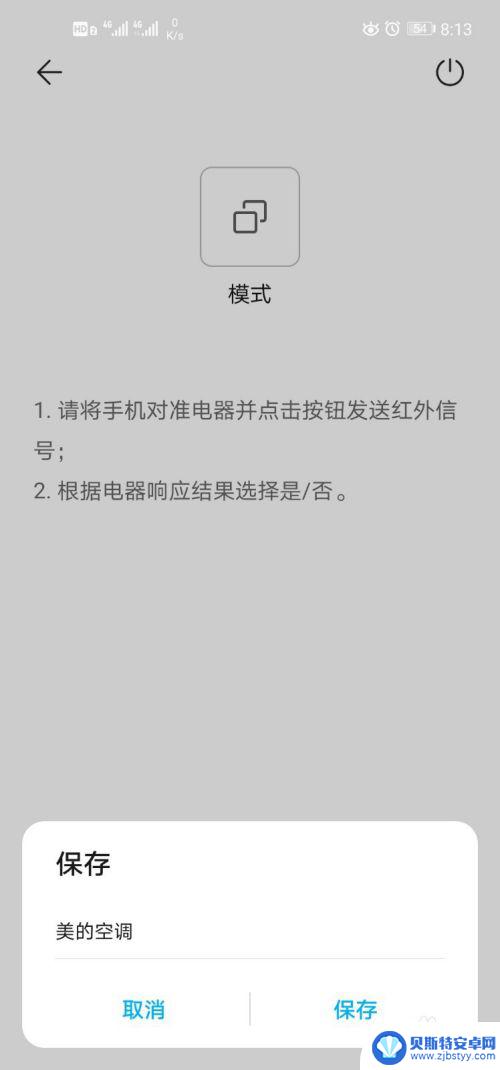
12.此时会看到页面,当中有很多的开关
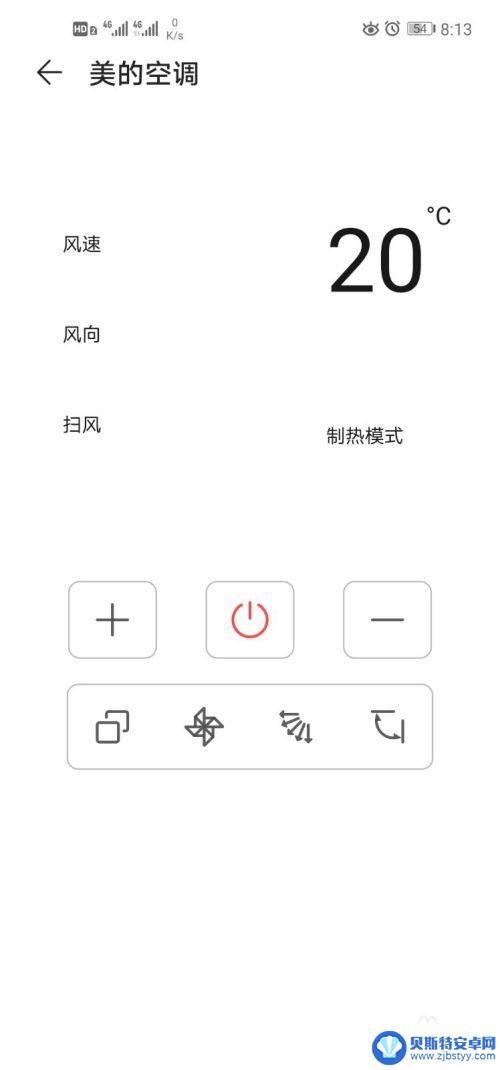
13.先点击圈中的按钮,在点开。当听到空调滴滴几声后,空调就开始工作了
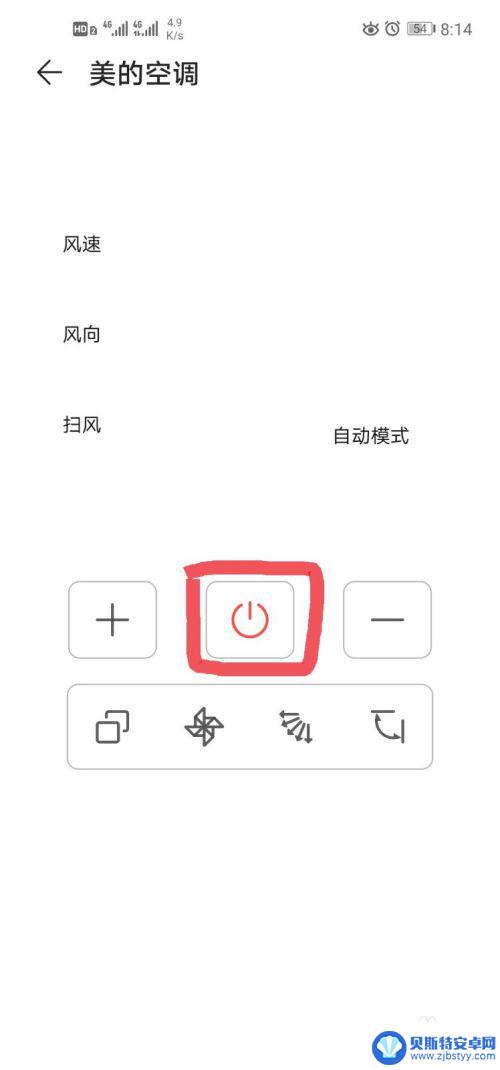
14.点击圈中的按钮,点击一次就变一种模式,如下图
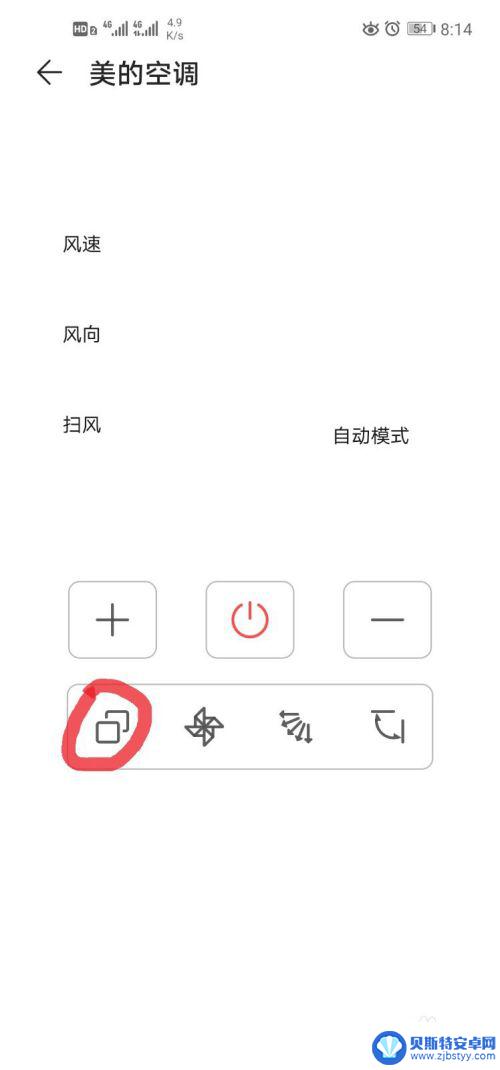
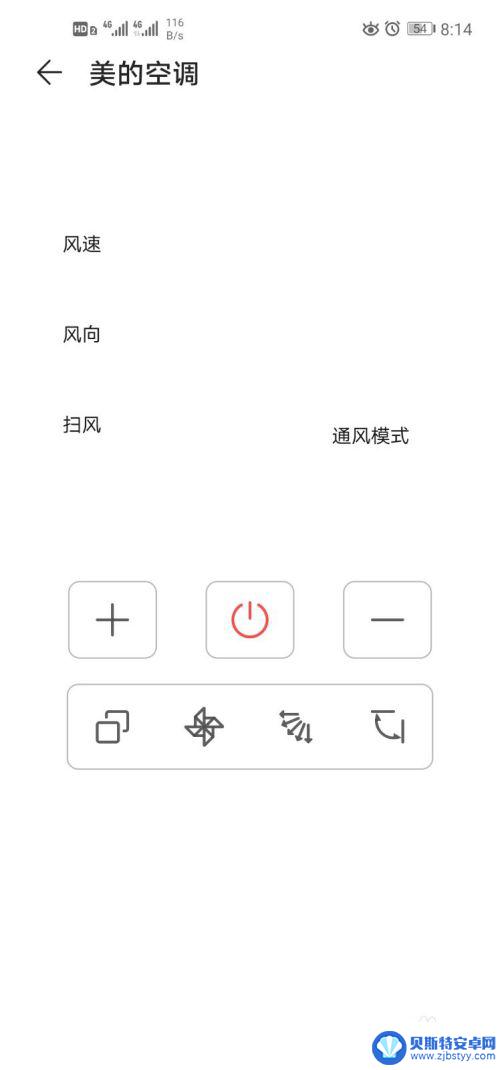
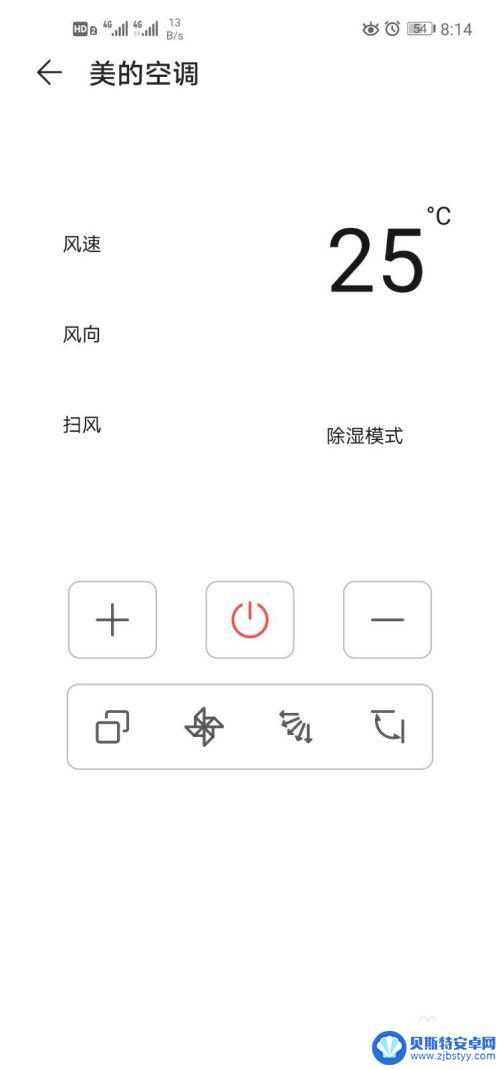
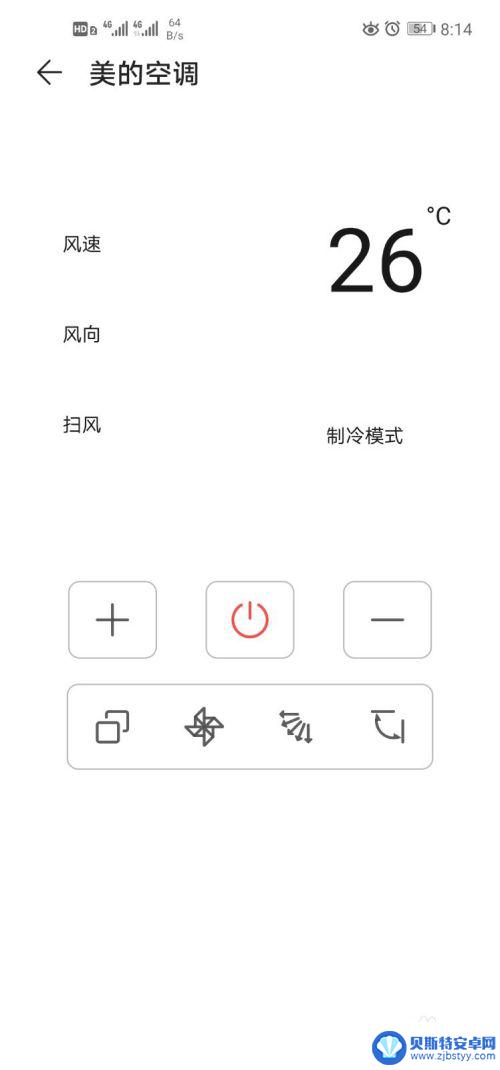
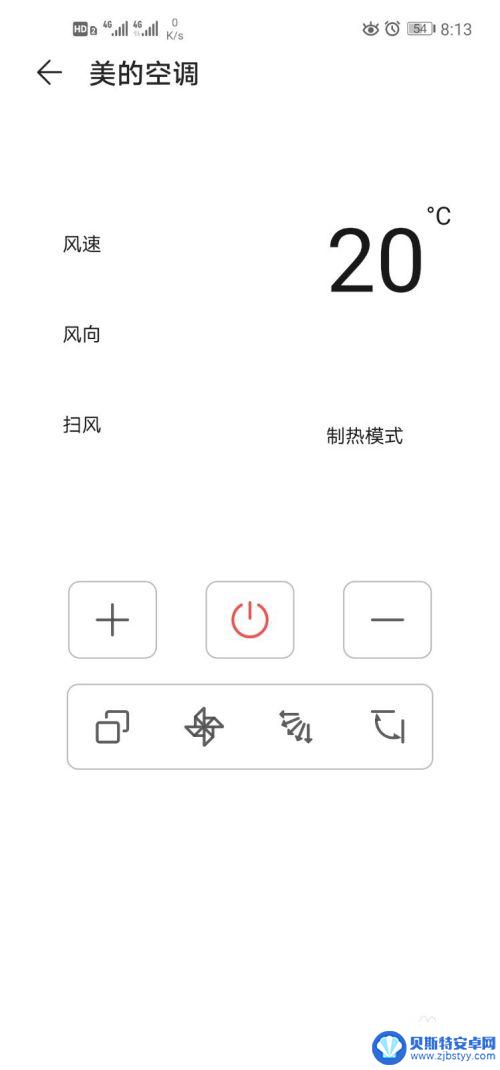
15.点击圈中的“+"温度升高
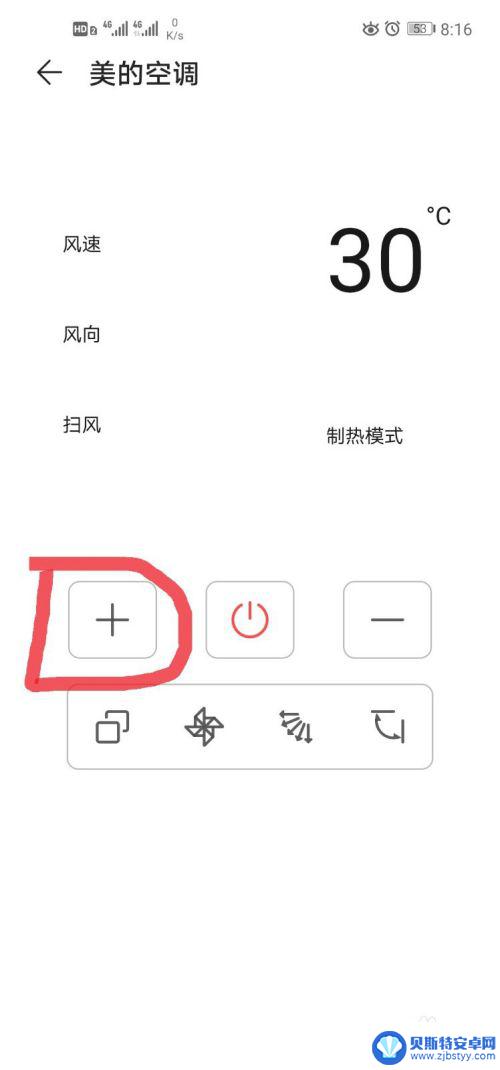
16.点击圈中”—“温度会降低
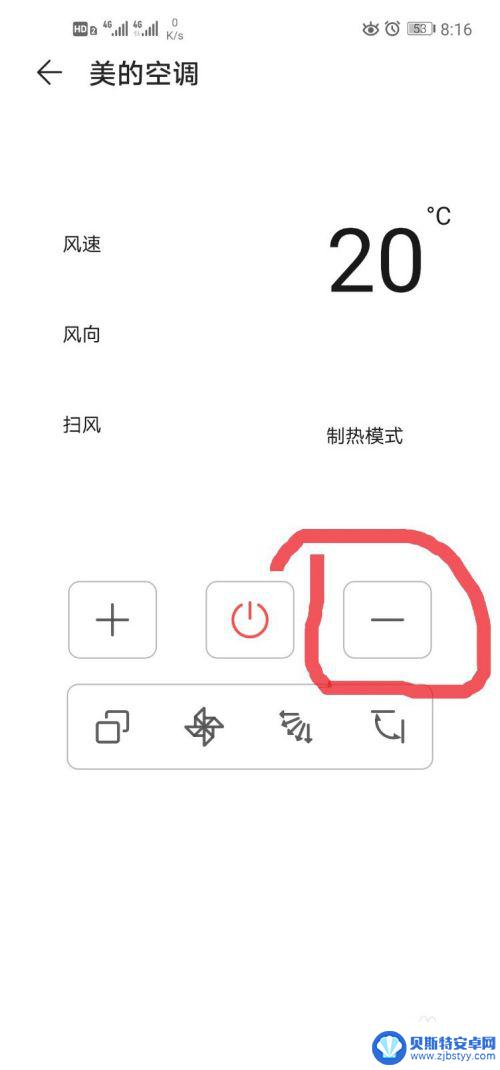
17.不开空调了点击圈中开关就可关闭空调了,在空调听到滴滴几声后表示已关闭
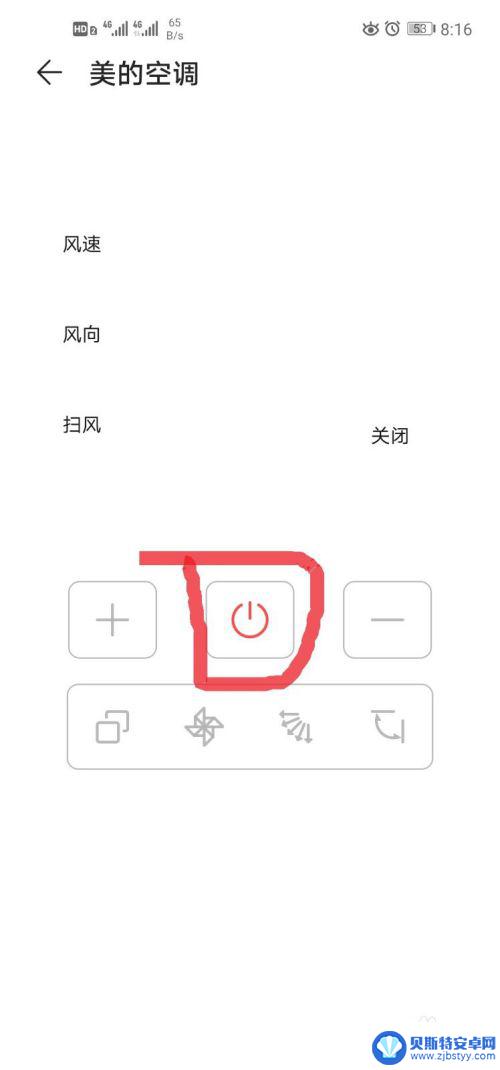
18.赶紧去试试吧

以上就是手机如何打开温控开关的全部内容,如果你遇到了相同的问题,可以参考本文中介绍的步骤来解决,希望对大家有所帮助。
相关教程
-
华为手机的投音控制怎么关闭 华为音乐蓝牙控制播放功能关闭方法
华为手机的投音控制功能和华为音乐蓝牙控制播放功能都是华为手机的特色之一,有时候我们可能需要关闭这些功能。对于投音控制功能,我们可以通过在设置中找到声音与震动选项,然后点击投音控...
-
惠而浦手机空调遥控器 惠而浦空调手机遥控设置方法
惠而浦手机空调遥控器是一款方便实用的智能家居设备,通过手机App可以轻松控制空调的开关、温度、风速等功能,让用户能够随时随地调节室内温度,提升生活舒适度,惠而浦空调手机遥控设置...
-
宾利车怎么用手机控制 手机如何连接汽车进行远程控制
宾利车如今已经实现了与手机的智能连接,让车主可以通过手机进行远程控制,通过特定的手机应用程序,车主可以实时监控车辆的状态、开启/关闭车门、启动引擎、调节空调及音响等功能。这种智...
-
荣耀手机可以开空调遥控器吗怎么开 荣耀手机怎么连接空调
荣耀手机作为一款智能手机,不仅具备强大的性能和高清的屏幕,还具有丰富的智能功能,其中荣耀手机还可以作为空调遥控器使用,方便用户在不同的场景下控制空调的开关和温度调节。荣耀手机如...
-
安卓手机如何控制空调 手机通过蓝牙如何控制空调详细介绍图解
安卓手机如何控制空调,随着科技的不断发展,安卓手机已经成为我们日常生活中不可或缺的一部分,除了通讯、娱乐等功能,如今我们还可以利用手机来控制家电,比如空调。通过蓝牙技术的应用,...
-
手机怎么开远程空调 家里空调远程控制方法
随着智能科技的不断发展,如今我们可以利用手机实现远程控制家里的空调,通过安装对应的APP,我们可以随时随地通过手机远程开关空调,调节温度甚至设置定时开关机功能。这不仅提升了生活...
-
手机能否充值etc 手机ETC充值方法
手机已经成为人们日常生活中不可或缺的一部分,随着手机功能的不断升级,手机ETC充值也成为了人们关注的焦点之一。通过手机能否充值ETC,方便快捷地为车辆进行ETC充值已经成为了许...
-
手机编辑完保存的文件在哪能找到呢 手机里怎么找到文档
手机编辑完保存的文件通常会存储在手机的文件管理器中,用户可以通过文件管理器或者各种应用程序的文档或文件选项来查找,在手机上找到文档的方法取决于用户的手机型号和操作系统版本,一般...
-
手机如何查看es文件 手机ES文件浏览器访问电脑共享文件教程
在现代社会手机已经成为人们生活中不可或缺的重要工具之一,而如何在手机上查看ES文件,使用ES文件浏览器访问电脑共享文件,则是许多人经常面临的问题。通过本教程,我们将为大家详细介...
-
手机如何使用表格查找姓名 手机如何快速查找Excel表格中的信息
在日常生活和工作中,我们经常需要查找表格中的特定信息,而手机作为我们随身携带的工具,也可以帮助我们实现这一目的,通过使用手机上的表格应用程序,我们可以快速、方便地查找需要的信息...